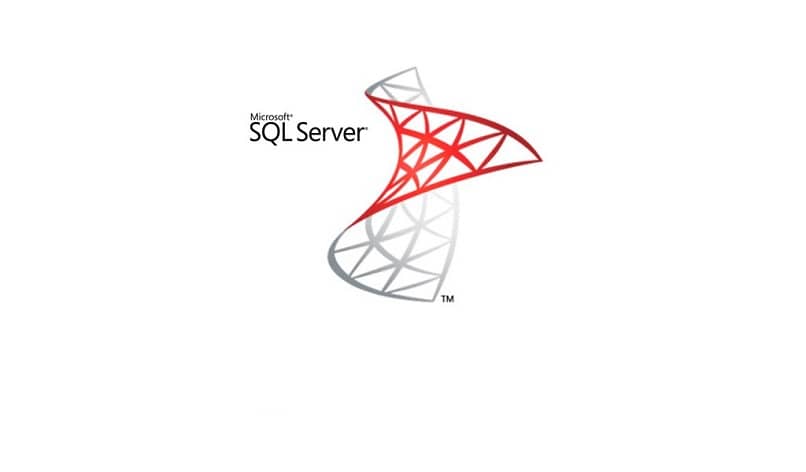بالنسبة لأولئك الذين يتنقلون في عالم البرمجة، حاولت مايكروسوفت دائمًا أن تجعل الحياة أسهل من خلال إنشاء برامج وأنظمة توفر الراحة. إذا كنت أحد هؤلاء المعجبين بالبرمجة عن طريق التعليمات البرمجية والأوامر، فمن الجيد أن تتعلم كيفية إنشاء طريقة عرض أو تعديلها أو حذفها في SQL Server.
وعالم البرمجة والتعليمات البرمجية صعب للغاية ومليء بالتحديات. لكن هذا لا يمنع المغامرين الجدد من الوصول والذين يرغبون في التغلب على البرامج ويصبحوا الأفضل في مجالهم. ولهذا السبب تقوم Microsoft دائمًا باختراع أشياء جديدة يمكنهم التعلق بها والعمل عليها.
إنشاء أو تعديل أو حذف طريقة عرض في SQL Server
لكي لا تربك أي شخص، عليك أن تذهب إلى أجزاء، أول شيء ستتعلمه هو إنشاء طرق العرض في خادم SQL. للقيام بذلك، عليك فقط أن يكون البرنامج موجودًا بالفعل على جهاز الكمبيوتر الخاص بك، وإذا كان الأمر كذلك. فيجب عليك المتابعة لفتحه ثم في “Object Explorer” يجب عليك توسيع قاعدة البيانات حيث تريد إنشاء العرض.
سيظهر لك مجلد اسمه ” المشاهدات “. قف عليه وانقر بزر الماوس الأيمن، ثم اختر “عرض جديد”.
ثم في مربع الحوار، انقر فوق الخيار المسمى “إضافة جدول” هنا. ستظهر عدة علامات تبويب تسمح لك باختيار العناصر التي تريد إضافتها إلى العرض الجديد، وهي: ” الجداول “، ” المرادفات “، ” ” الوظائف ” و “المشاهدات”.

لإضافتها، ما عليك سوى النقر فوق الزر ” إضافة ” والانتهاء بـ ” إغلاق ” لتطبيق التغييرات. عند الانتهاء من ذلك، انتقل إلى “لوحة الرسم البياني” لوضع الأعمدة والعناصر الأخرى. انتقل أيضًا إلى “لوحة المعايير” لوضع عوامل تصفية إضافية أو معايير فرز.
أخيرًا. انتقل إلى القائمة وفي خيار ” ملف “. انقر فوق “حفظ اسم العرض” . واختر اسمًا واضغط على ” موافق ” لحفظ العرض. بهذا تكون قد تعلمت بالفعل الجزء الأول من كيفية إنشاء طريقة عرض أو تعديلها أو حذفها في SQL Server، والآن يأتي التعديل.
كيفية تعديل طريقة العرض؟
لتغيير أو تعديل طريقة عرض، يجب عليك الانتقال إلى “Object Explorer” ومن هناك تحديد علامة + الموجودة بجوار قاعدة بيانات العرض، ثم النقر فوق علامة + الموجودة بجوار المجلد المسمى ” طرق العرض” .
هنا سترى جميع طرق العرض، يجب عليك النقر بزر الماوس الأيمن على العرض الذي ستقوم بتغييره والضغط على خيار ” التصميم ” الذي سيظهر. وسينقلك هذا إلى لوحة مخطط المصمم. من هنا يمكنك تعديل طرق العرض بعدة طرق:
تفعيل وإلغاء تنشيط مربعات العناصر التي تريد إزالتها أو إضافتها، وإزالة الجداول وغيرها. عند الانتهاء، انقر فوق ” ملف ” و” حفظ اسم العرض”.
القضاء على وجهات النظر سعيدة
الآن بعد أن عرفت إجابتين للسؤال: كيفية إنشاء طريقة عرض أو تعديلها أو حذفها في SQL Server؟. فقد حان الوقت لمعرفة الإجابة الأخيرة، وهي حذف طرق العرض.
للقيام بذلك، انتقل إلى “Object Explorer” مرة أخرى وهنا قم بتوسيع قاعدة بيانات العرض الذي تريد حذفه ومجلد ” طرق العرض “.
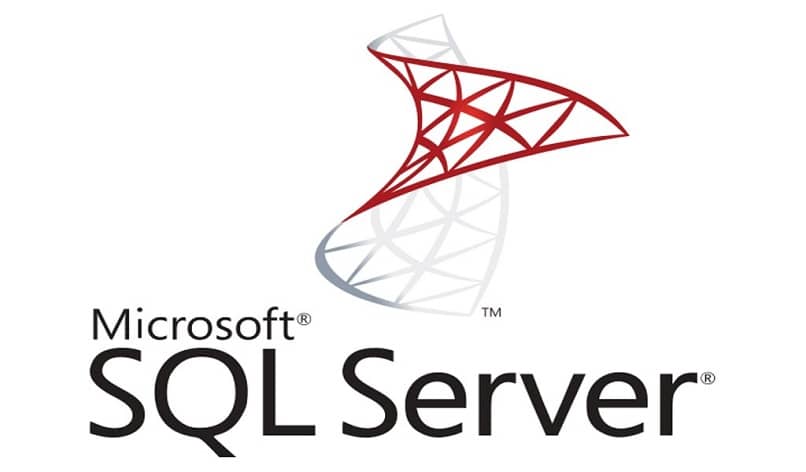
بمجرد الانتهاء من ذلك. ضع نفسك في العرض الذي تريد حذفه وانقر عليه بزر الماوس الأيمن. ثم اضغط على خيار ” حذف “، ستظهر نافذة تسمى حذف الكائن حيث يجب عليك تأكيد الإجراء بالنقر فوق ” موافق “.
مع هذا الأخير، سيتم حل كل شيء حتى تتمكن الآن من القول أنك تعرف كيفية إنشاء طريقة عرض أو تعديلها أو حذفها في SQL Server. كل ما عليك فعله هو وضع هذا البرنامج التعليمي البسيط موضع التنفيذ لبدء إنشاء مشاريعك.
ضع في اعتبارك. إذا كنت مبتدئًا، أن البرنامج واسع جدًا ومعقد. لذلك قد تحتاج إلى المزيد من البرامج التعليمية التي يمكنك الاعتماد عليها عند إدخال موضوعات أكثر تقدمًا، مثل: واحد يشرح كيفية إنشاء الإجراءات المخزنة، وآخر يوضح يمكنك كيفية إنشاء قواعد البيانات والجداول والسجلات . واحدة لتوصيل جهازي كمبيوتر بقاعدة بيانات ، من بين أمور أخرى.